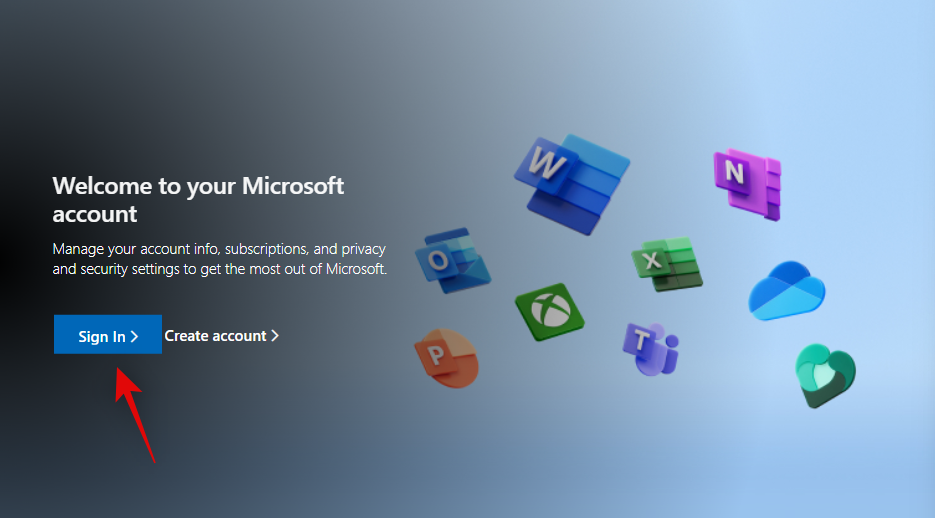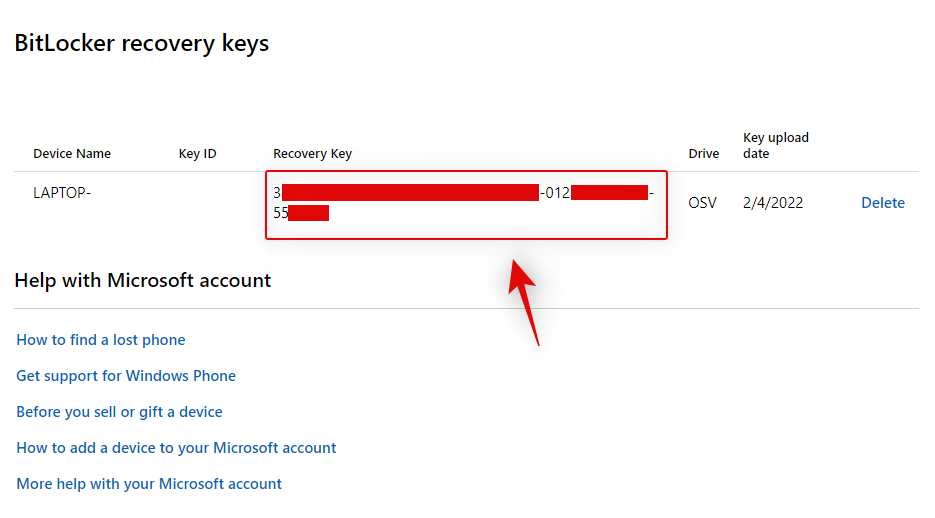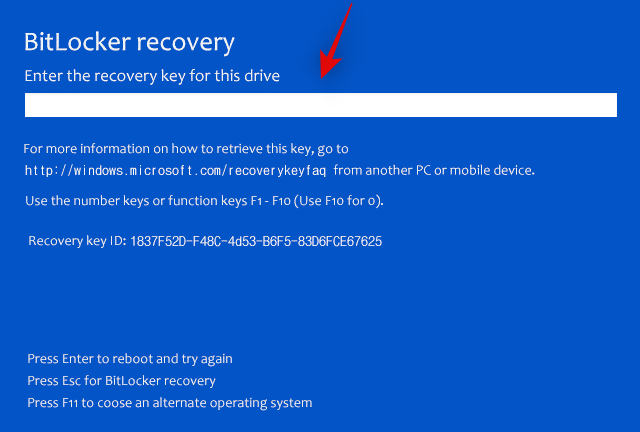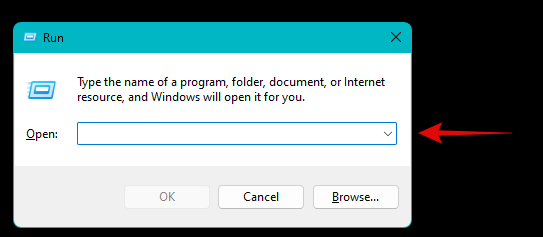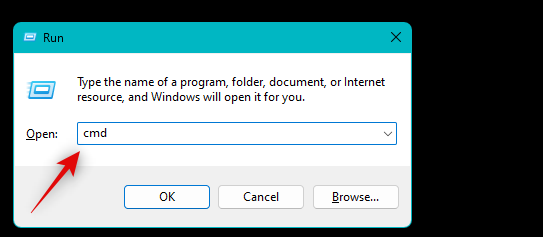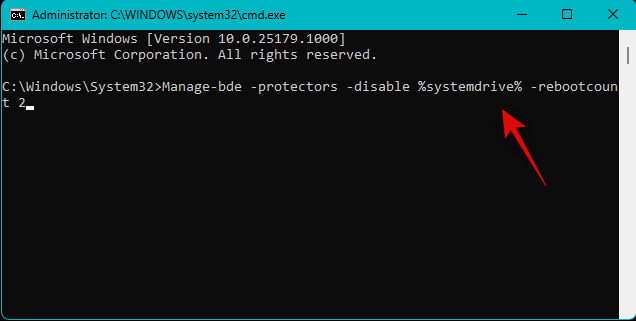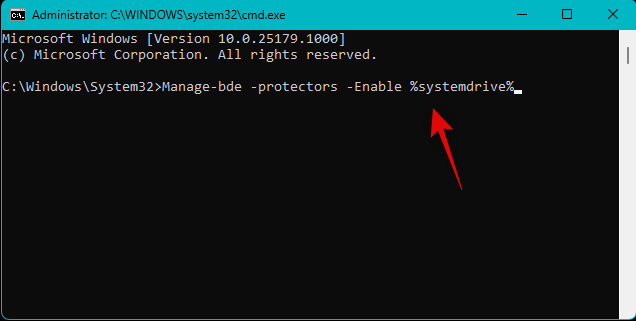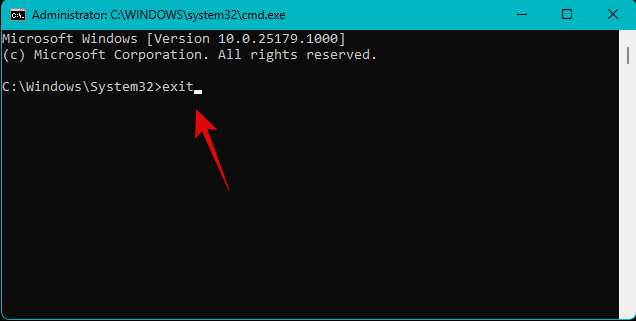Windows 11 -tietoturvapäivitykset ovat yleensä turvallisia ja tarjoavat korjaustiedostoja löydettyihin hyväksikäyttöihin, jotka voivat jättää laitteesi alttiiksi haittaohjelmille ja muille haitallisille työkaluille. Valitettavasti nämä päivitykset voivat joskus sisältää tuntemattomia ja testaamattomia virheitä , jotka voivat vaikuttaa tietokoneisiin vakavasti.
Onko sinut lukittu pois tietokoneeltasi? Onko sinulla BitLocker käytössä asemissasi? Sitten viimeaikainen tietoturvapäivitys voi olla syy siihen, miksi sinut on lukittu ja tietokoneesi on siirtynyt BitLocker Recovery -ohjelmaan.
Uusimpien Windows-päivitysten poistaminen voi auttaa sinua korjaamaan saman, vaikka sinun on palautettava ja kirjauduttava sisään palautusavaimella tehdäksesi niin. Näin pääset alkuun PC:lläsi.
Kuinka korjata BitLocker, joka pyytää palautusavainta uudelleenkäynnistyksen jälkeen
Valitettavasti tarvitset BitLocker-palautusavaimen tilillesi päästäksesi tämän näytön ohi. Onneksi löydät sen helposti käyttämällä Microsoft-tiliäsi toisesta laitteesta. Alla olevan oppaan avulla pääset ohittamaan BitLocker Recovery -näytön tietokoneellasi.
Käy Microsoft-tililläsi ja kirjaudu sisään Microsoft-tililläsi.
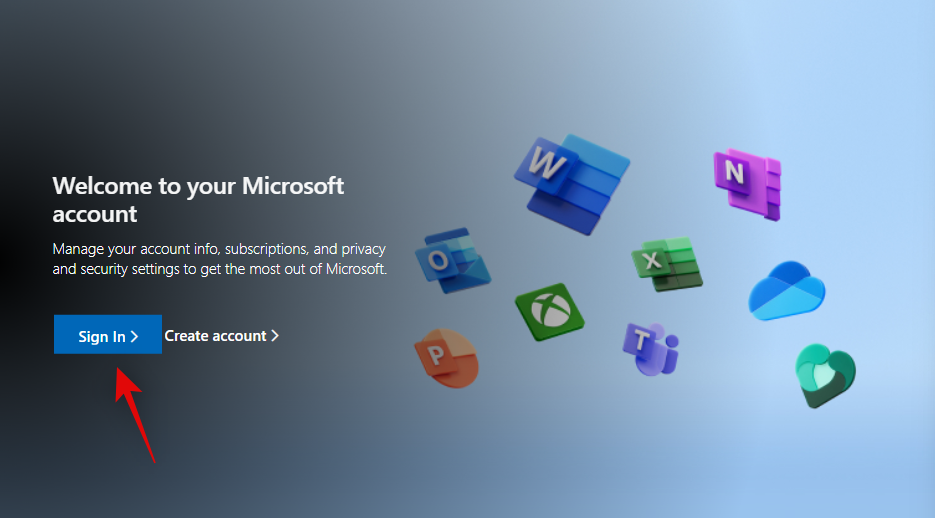
Kun olet kirjautunut sisään, käy alla olevasta linkistä nähdäksesi palautusavaimesi.
Kopioi palautusavain turvalliseen paikkaan tai merkitse se muistiin myöhempää käyttöä varten.
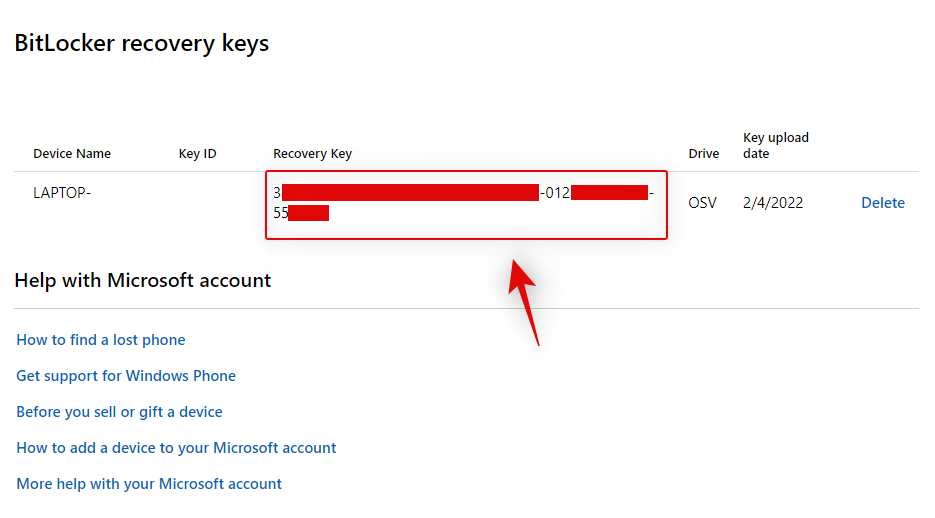
Huomautus: Varmista, että kirjoitat avaimesi muistiin turvalliseen paikkaan, jotta se ei voi vaarantua tulevaisuudessa.
Käynnistä tietokoneesi ja anna palautusavain, kun BitLockerin palautusnäyttö tervehtii sinua.
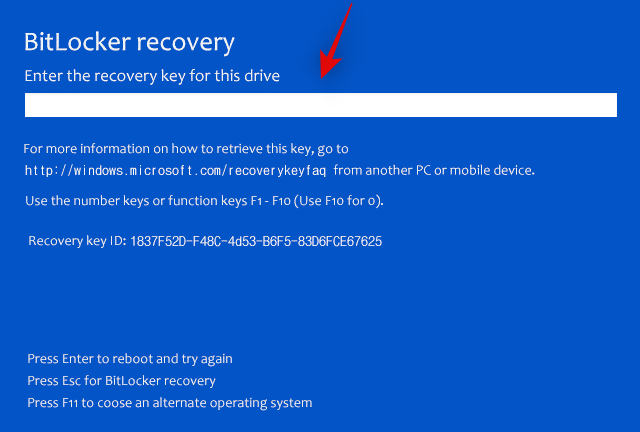
Paina Enter ja tietokoneesi pitäisi nyt käynnistyä uudelleen. Kun se käynnistyy, lukitusnäytön pitäisi tervehtiä sinua, jossa voit kirjautua tilillesi.
Kuinka estää virheellisten päivitysten lukittuminen ulos
Jos epäilet, että tuleva Windows-päivitys voi sulkea sinut uudelleen ulos, voit poistaa BitLockerin tilapäisesti käytöstä päivityksen asentamisen ja tietokoneen uudelleenkäynnistyksen yhteydessä. Käytä alla olevia ohjeita auttamaan sinua prosessissa.
Paina Windows + Rkäynnistääksesi Run .
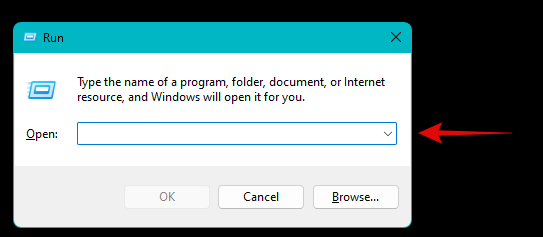
Kirjoita seuraava ja paina Ctrl + Shift + Enter.
cmd
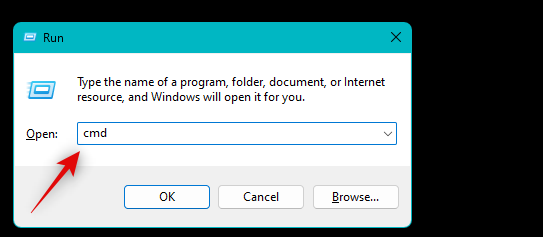
Käytä nyt seuraavaa komentoa BitLockerin väliaikaiseen poistamiseen käytöstä tietokoneellasi.
Manage-bde -protectors -disable %systemdrive% -rebootcount 2
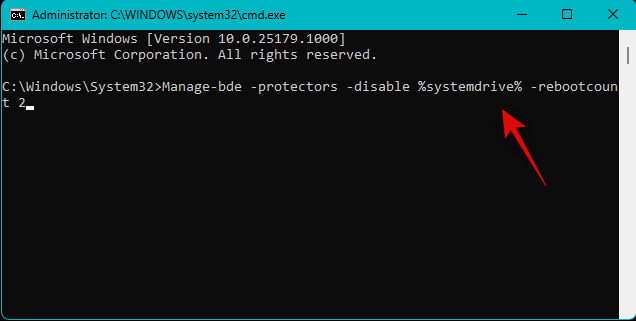
Voit nyt jatkaa ja asentaa epäilyttävän päivityksen. Käynnistä tietokone uudelleen, vaikka sitä ei kehotettaisikaan. Kun tietokoneesi käynnistyy uudelleen, käynnistä se uudelleen toisen kerran. Tämä on elintärkeää, koska tämä ottaa BitLockerin uudelleen käyttöön tietokoneessasi, mutta sen pitäisi estää sinua siirtymästä BitLockerin palautustilaan.
Avaa CMD uudelleen yllä olevien vaiheiden avulla ja käytä seuraavaa komentoa BitLockerin tarkistamiseen ja ottamiseksi uudelleen käyttöön, jos se ei ole jo käytössä.
Manage-bde -protectors -Enable %systemdrive%
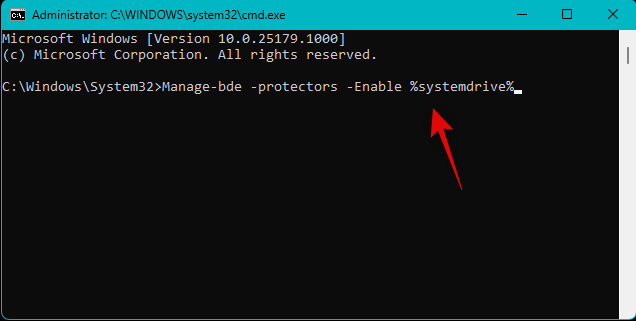
Sulje CMD käyttämällä seuraavaa komentoa.
exit
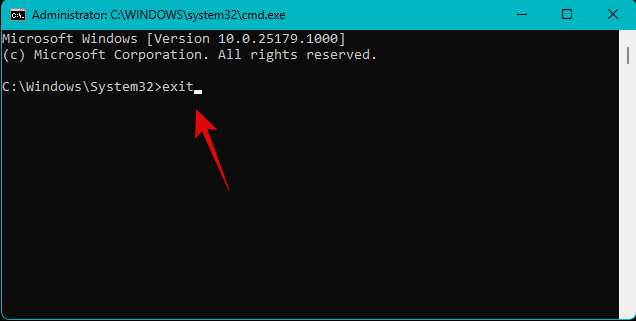
Sinun pitäisi nyt asentaa epäilty Windows-päivitys onnistuneesti.
Toivomme, että tämä viesti auttoi sinua pääsemään yli BitLocker-palautusnäytön Windows-päivityksen jälkeen. Jos sinulla on lisää kysyttävää, voit jättää kommentin alle.